word2016是我们常用的一款文字处理软件,深受大家的欢迎,是我们学习办公的助手,有的朋友想知道怎么在Word2016文档中插入空白小方框,小编为大家解答这个问题。
方法/步骤1
-
1. 首先,请大家在自己的电脑中找到【word】图标,点击进入主界面,然后选择【插入】按钮。
-
2. 第二步,如图所示,我们选择其中的【符号/其他符号】这一项。
-
3. 第三步,接下来,我们选择子集下拉按钮,接着【几何图形符】。
-
4. 第四步,如图所示,请选择屏幕底部的【插入】选项。
-
5. 最后,完成上述步骤后,我们就能在屏幕中发现已插入的空白小方框了,操作完成。
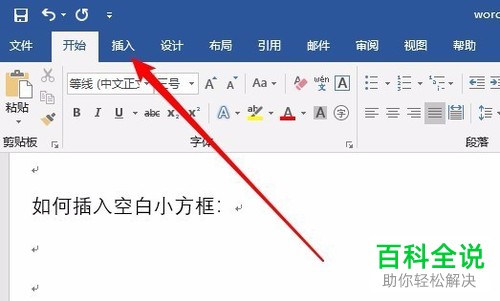
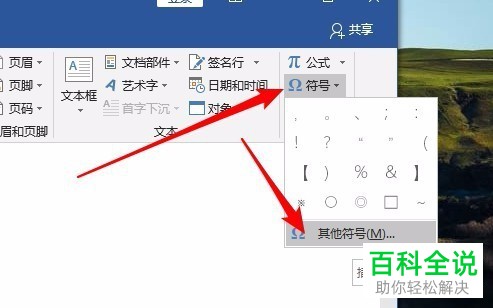
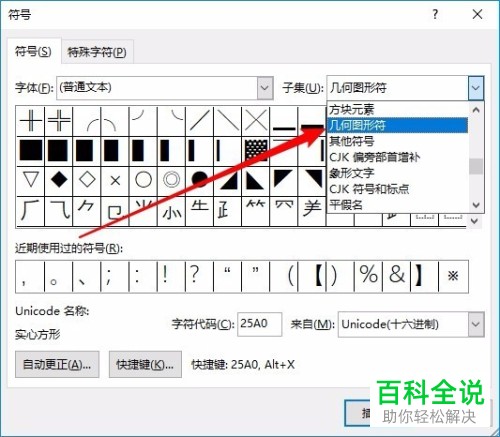


方法/步骤2
-
1. 首先,请大家打开自己的电脑,然后点击屏幕右下方的输入法图标,点击【搜狗五笔输入法】。
-
2. 第二步,请大家在想插入不方框的位置输入方框的五笔按键yysa,接着在候选词中选择2即可,操作完成。

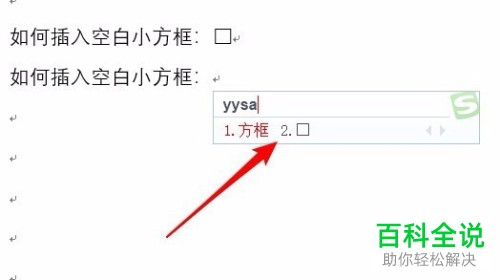
以上就是在Word2016文档中插入空白小方框的方法。
